部屋グループ
部屋グループについて:
部屋モジュールのナビゲーションパネルでは、"グループ" タブの下に部屋グループがあります。
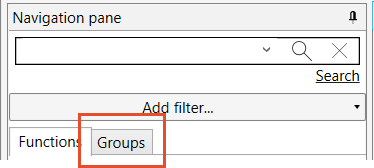
部屋グループは、次のような他の基準に従って部屋をグループ化するためのオプションです:
ユーザーグループ
安全ゾーン
リース
建物段階
床レベル、棟
プログラム上では、作成されるグループタイプの数や作成されるグループのタイプに制限はありません。
従ってグループは、機能構造以外の基準で部屋をグループ化し、その概要を管理することが望ましいプロジェクトのための柔軟なツールです。
グループタイプの作成
グループタイプとグループは、部屋リストの "機能"タブの横にある "グループ"タブで作成されます。新しいグループタイプを作成するには:
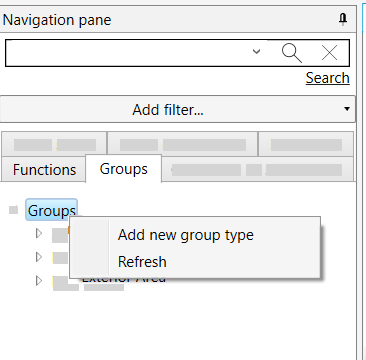
1: "グループ" を右クリック
2. "新規グループタイプ" を選択すると、下のウィンドウが表示されます:
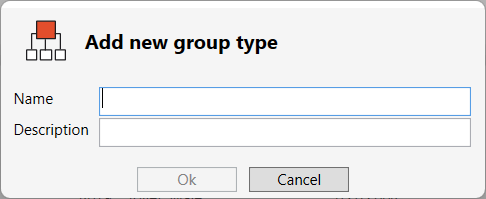
3. グループタイプに名前を付けます。
4. "OK"を選択します。
新規グループを追加した後、プロパティ・ペインでさらに情報を追加することができます。
この例では、グループタイプを "レベル (Level)" という名前に設定しています。
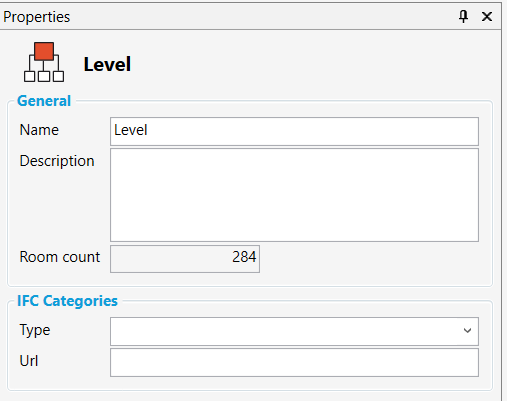
部屋グループのレベルの種類は、部屋のプロパティペイン内に表示されます。
グループ作成
グループを作成するには:
グループタイプを右クリックします。
新規グループを選択します。
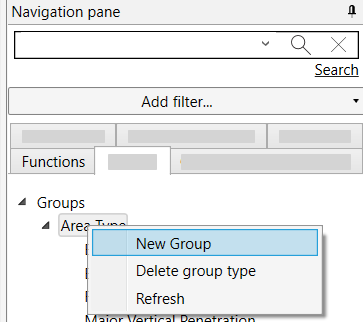
3. 名前と説明 (オプション) を付けます。
グループの名前と説明、色、参照は、後でグループのプロパティ内で編集することができます。
部屋グループに部屋を追加
一度グループが作成されると、部屋のプロパティパネルに部屋グループが表示されます:
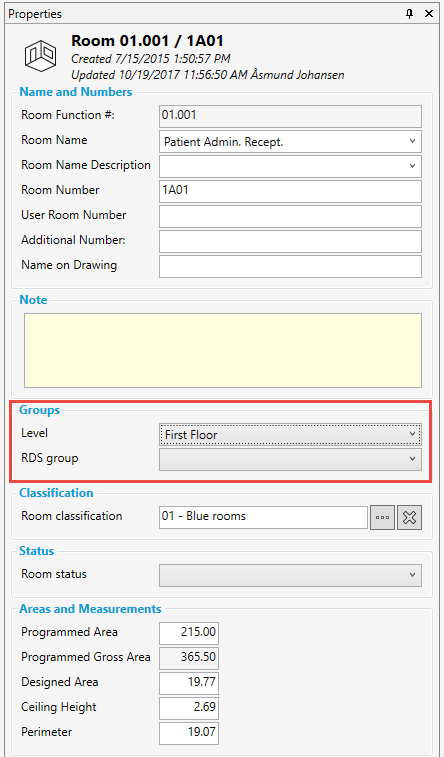
1つ以上の部屋を選択。
ドロップダウンメニューから部屋グループを選択します。
この操作を完了するには、部屋への書き込みアクセスが必要です。
部屋グループと条件については "グループ" で詳しく解説しています。
備考:
部屋は、同じグループタイプ内の1つのグループにのみリンクすることができますが、
グループが異なるグループタイプであれば、複数の異なるグループにリンクすることができます。
レポートのグループ
一度部屋をグループ化すると、異なるグループに対していくつかのレポートを作成することができます。例えば、部屋中のアイテムのレポート、
部屋データ - 部屋データシート、仕上げ、部屋グループごとのコスト計算等です。
例:
プロジェクトは、建物内の様々なエリアのアイテムの予算値を見つけなければなりません。例えば、"予算(Budget)"という名前のグループタイプを作成し、
このグループタイプの下に異なるエリアの名前でグループを作成し、部屋をグループにリンクすることができます。
その後、”レポートとエクスポート”→ ”計算”→ “部屋ごとのコスト計算”で、グループタイプ ”予算”を選択し、生成します。
部屋モジュールのナビゲーションパネルには、"機能"と"グループ"の2つのタブがあります。"機能"タブでは、部屋は機能に従って構成されています。"グループ"タブでは、
ユーザーグループ、安全ゾーン、リースなど、他の基準に従って部屋をグループ化するオプションがあります。グループタイプの他の例としては、建物の段階、床レベル、
棟などがある。作成されるグループタイプの数やグループの種類に制限はありません。従ってグループは、機能構造以外の基準で部屋をグループ化し、
その概要を管理することが望ましいプロジェクトのための柔軟なツールです。
.png)